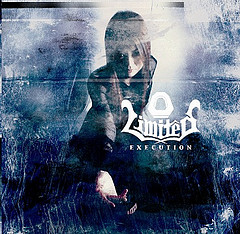tracの最近のブログ記事
Tracをさくらインターネットのスタンダードプランに入れたので、SVNに接続する方法も書きます。ずいぶん遅くなっちゃったけど。
■PuTTYgenを使い鍵を作成する
- PuTTYgenはPuTTYごった煮版が入っていればOKなので、ごった煮版をダウンロード。
http://yebisuya.dip.jp/Software/PuTTY/ - puttygen.exeを起動して、生成ボタンをクリック。空白のエリア内でマウスを動かす。(乱数生成のためだね)
- 表示されるテキスト(ssh-rsa AAAAB3NzaC1yc2・・・・みたいなの)をコピーし、テキストファイルで保存。ファイル名をauthorized_keysというファイル名(拡張子なし)に変更。
- PuTTYgenのほうでは、秘密鍵の保存ボタンをクリック。パスフレーズなしで保存。
C:\Program Files\TortoiseSVN\bin\id_rsa.ppkとして保存。 - authorized_keysをFTPで$HOME/.ssh/にアップロード。
- Telnetで接続して、必要なら適宜$HOME/.ssh/のパーミッションを変更。
■ToritoiseSVNの設定
- ToritoiseSVNの設定画面を開く。エクスプローラで適当なフォルダを選び右クリック→ToriseSVN→設定。
- 画面左のツリーからネットワークを選び、SSHクライアント欄にTortoiseSVNのインストールディレクトリ\binにあるTortoisePlink.exeのフルパスを指定。引数は 「-l アカウント名」と「-i 作成した秘密鍵のパス」を指定。
以下のようになります。XXXはさくらインターネットのユーザID。
"C:\Program Files\TortoiseSVN\bin\TortoisePlink.exe" -l XXX -i "C:\Program Files\TortoiseSVN\bin\id_rsa.ppk"
■つないでみる
- 適当なフォルダで右クリック→TortoiseSVN→RepositoryBrowser(またはリポジトリブラウザ)
- URLを入力("svn+ssh" + "://さくらサーバのアドレス" + レポジトリの絶対パス)。
$HOME/var/svn/repoにレポジトリを作った場合。XXXはさくらインターネットのユーザID
svn+ssh://XXX.sakura.ne.jp/home/XXX/var/svn/repo
- リポジトリが見えて、ツリーが開ければ完了。
■もっと使いやすく
複数のSVNにつなげる場合などは以下を参照。
僕はとりあえずまだやってません。
http://sfi.hamazo.tv/e1317475.html
■Tracの静的リソースアクセスを軽くする(おまけ)
さくらのTracを早くする方法を見つけたのでやってみた。
参考:http://weekbuild.sakura.ne.jp/trac/ticket/158
% ln -s ~/local/share/trac/htdocs ~/www/trachtdocs
Trac.iniを以下のように編集
[trac]
htdocs_location = /trachtdocs/
こんな感じで、とりあえずさくらでのTrac+SVNな生活は幸せに過ぎていくと思います。
前回に引き続きます。プラグインをインストールします。
Web上で管理するためには、0.10.x系では、WebAdminというプラグインが必要です。
あとは、ユーザ管理にAccountManagerというプラグインも入れたほうがいいらしい。
[WebAdmin]
■TortoiseSVNのインストール
WebAdminはSVNで取得の必要ありとのことで、TortoiseSVNをインストールします。
ここ見た。
http://www.gside.org/Gentoo/subversion/subversion_client.html
■WebAdminの取得
・SVNでチェックアウト
Windowsの適当なエクスプローラ上で、
[右クリック] ⇒ [SVNチェックアウト] ⇒ [リポジトリのURL:http://svn.edgewall.com/repos/trac/sandbox/webadmin/]
でチェックアウトディレクトリを適当に入れる。
ダウンロードしたものをZIP化し、FTPでアップロード。
$HOME/local/srcに置きます。
■WebAdminのインストール
[AccountManager]
■AccountManagerの取得
いろいろ調べた結果、これもソースを取ってきて
自分でセットアップするのが早そうなので、WebAdminと同様に。
バージョンは、Tracのバージョンにあわせて、0.10です。
Windowsの適当なエクスプローラ上で、
[右クリック] ⇒ [SVNチェックアウト] ⇒ [リポジトリのURL:http://trac-hacks.org/svn/accountmanagerplugin/0.10]
でチェックアウトディレクトリを適当に入れる。
ダウンロードしたものをZIP化し、FTPでアップロード。
$HOME/local/srcに置きます。
■AccountManagerのインストール
あとは、設定は、Webでやる。
WebAdminを見ます。Webの右上のAdminをクリック。
Pluginsで、TracAccountManager 0.1.3dev-r3857クリック。
使いたいものをチェック。ComponentのEnabledね。
Adminの左のメニューにAccountsと出ているから、インストール成功。
使い方は後で調べる。下の参考ページ見たり、ぐぐったりしてくだしあ><
参考ページ:http://trac-hacks.org/wiki/AccountManagerPlugin
Web上で管理するためには、0.10.x系では、WebAdminというプラグインが必要です。
あとは、ユーザ管理にAccountManagerというプラグインも入れたほうがいいらしい。
[WebAdmin]
■TortoiseSVNのインストール
WebAdminはSVNで取得の必要ありとのことで、TortoiseSVNをインストールします。
ここ見た。
http://www.gside.org/Gentoo/subversion/subversion_client.html
■WebAdminの取得
・SVNでチェックアウト
Windowsの適当なエクスプローラ上で、
[右クリック] ⇒ [SVNチェックアウト] ⇒ [リポジトリのURL:http://svn.edgewall.com/repos/trac/sandbox/webadmin/]
でチェックアウトディレクトリを適当に入れる。
ダウンロードしたものをZIP化し、FTPでアップロード。
$HOME/local/srcに置きます。
■WebAdminのインストール
%cd $HOME/local/srcこれで、tracのメニューに"Admin"が追加される。
%unzip webadmin.zip
%cd webadmin
%python setup.py build
%python setup.py install --prefix=$HOME/local
%vi $HOME/var/trac/repo/conf/trac.ini
[components]
webadmin.* = enabled
[AccountManager]
■AccountManagerの取得
いろいろ調べた結果、これもソースを取ってきて
自分でセットアップするのが早そうなので、WebAdminと同様に。
バージョンは、Tracのバージョンにあわせて、0.10です。
Windowsの適当なエクスプローラ上で、
[右クリック] ⇒ [SVNチェックアウト] ⇒ [リポジトリのURL:http://trac-hacks.org/svn/accountmanagerplugin/0.10]
でチェックアウトディレクトリを適当に入れる。
ダウンロードしたものをZIP化し、FTPでアップロード。
$HOME/local/srcに置きます。
■AccountManagerのインストール
%cd $HOME/local/srcこれで、インストールは完了。
%unzip accountmanager.zip
%cd accountmanager
%python setup.py install --prefix=$HOME/local
あとは、設定は、Webでやる。
WebAdminを見ます。Webの右上のAdminをクリック。
Pluginsで、TracAccountManager 0.1.3dev-r3857クリック。
使いたいものをチェック。ComponentのEnabledね。
Adminの左のメニューにAccountsと出ているから、インストール成功。
使い方は後で調べる。下の参考ページ見たり、ぐぐったりしてくだしあ><
参考ページ:http://trac-hacks.org/wiki/AccountManagerPlugin
僕の仕事は主に開発のマネジメントなのですが、こんなことがよく起きる。
そんな感じだから、確認のための無駄な工数がかかったり、正しい仕様が誰にも分からなかったりする事態が生まれている。そんなので悩んでいたときに、Tracで変更管理をして、効率化に成功しているプロジェクトがあった。
うちのチームでも見習おう、ということでTracを試してみる。
Tracについては、この辺を読んでみると、もっと使いたくなる。
Web2.0ナビ: 意外と使われていない「個人用trac」活用のすすめ
Trac Lightningで始めるチケット式開発「電撃」入門 (1/4) - @IT
[Think IT] 第2回:なぜTracの導入に失敗するのか? (1/3)
ということで、さくらインターネットにTracをインストールしてみたよ。
参考サイト:
さくらサーバにtracをインストール - プログラミングノート
さくらレンタルサーバにTracをインストール - FREE STYLE WEBLOG
さくらインターネットにTracを構築する - WeekbuildのHack倉庫 - Trac
さくらインターネットのスタンダードプランです。SSHで接続。
■[ 環境設定 ]
swigの最新版:1.3.36
Subversion最新版:1.5.3
APRは0.9.17でやってみる。
pythonでsqliteを使うためのライブラリ。
pysqliteは最新だと動かないそうなので、1.1.7をインスコ。
C言語によるテンプレートエンジン。非常にシンプルで、かつ高速に動作する。C言語、Python、Perl、Java、Ruby等の言語から利用できる。プロジェクト管理ツールであるTracがPythonバインディングを使用していることで有名。また、Bloglines、Google Groups等の著名サイトでも使用されている。
最新版:0.10.5
でも、0.9.14でいい。
Pythonで書かれたテキスト処理ツール群です。
reStructuredTextという簡単な構文で構造化されたテキストファイルを、
HTML,XMLやLaTeXなどのフォーマットに変換することができます。
最新版:0.5
Trac最新バージョン:0.11.1
Trac日本語版:
インタアクト株式会社--業務内容--公開資料
Trac-0.11.1.ja1.zip (インストール失敗)
trac-0.10.5-ja-1.zip (こっちをインストールした)
インタアクト株式会社が日本語化して配布。ありがたい。
Tracは、日本語版を使います。最新版を試したところ、失敗。
■subversion のリポジトリを作成
以下を聞かれたらちゃんと入力。後はEnterでおkとのこと。
あとは0.10系では管理画面ないので、
WebAdminとかプラグインのインストールが必要ですね。
あとで書く。とりあえずこれでTracが動く。
個人用のチケット登録したりして遊んでます。
-
客「ここの仕様こうなりました。」
僕「分かりました。」
↓ 3ヵ月後
客「あれってどうなったんでしたっけ。」
僕「あれ、実装はこうなってるけど・・・なんでこうなったんだろう?」
-
客「ここの仕様こうなりました。」
僕「分かりました。Aさん実装しといて」
A「OK。sige sige(フィリピン人)」
↓ 1ヵ月後
僕「あれ、Aさん実装した・・・のかな?」 A「Yes」
僕「あれ、こういう仕様だっけ?」 A「Yes」
僕「お客さんに一応確認してみよう」
そんな感じだから、確認のための無駄な工数がかかったり、正しい仕様が誰にも分からなかったりする事態が生まれている。そんなので悩んでいたときに、Tracで変更管理をして、効率化に成功しているプロジェクトがあった。
うちのチームでも見習おう、ということでTracを試してみる。
Tracについては、この辺を読んでみると、もっと使いたくなる。
Web2.0ナビ: 意外と使われていない「個人用trac」活用のすすめ
Trac Lightningで始めるチケット式開発「電撃」入門 (1/4) - @IT
[Think IT] 第2回:なぜTracの導入に失敗するのか? (1/3)
ということで、さくらインターネットにTracをインストールしてみたよ。
参考サイト:
さくらサーバにtracをインストール - プログラミングノート
さくらレンタルサーバにTracをインストール - FREE STYLE WEBLOG
さくらインターネットにTracを構築する - WeekbuildのHack倉庫 - Trac
さくらインターネットのスタンダードプランです。SSHで接続。
■[ 環境設定 ]
%mkdir -p $HOME/local/srcsetenvのところは、シェルに登録しといたほうがいい
%cd $HOME/local/src
%mkdir -p $HOME/local/lib/python2.4/site-packages
%ln -s ~/local/lib/python2.4 ~/local/lib/python
%setenv PYTHONPATH $HOME/local/lib/python:$HOME/local/lib/python/site-packages
%setenv PATH $HOME/local/bin:$PATH
%setenv LD_LIBRARY_PATH $HOME/local/lib
%vi .cshrc■[ swig ]
setenv PYTHONPATH $HOME/local/lib/python:$HOME/local/lib/python/site-packages
setenv PATH $HOME/local/bin:$PATH
setenv LD_LIBRARY_PATH $HOME/local/lib
swigの最新版:1.3.36
%cd $HOME/local/src■[ subversion ]
%wget http://downloads.sourceforge.net/swig/swig-1.3.36.tar.gz
%tar zxvf swig-1.3.36.tar.gz
%cd swig-1.3.36
%./configure -prefix=$HOME/local
%make
%make install
Subversion最新版:1.5.3
APRは0.9.17でやってみる。
%cd $HOME/local/src■[ pysqlite ]
%mkdir subversion-1.5.3
%wget http://www.meisei-u.ac.jp/mirror/apache/dist/apr/apr-0.9.17.tar.gz
%tar zxvf apr-0.9.17.tar.gz
%mv apr-0.9.17 subversion-1.5.2/apr
%wget http://www.meisei-u.ac.jp/mirror/apache/dist/apr/apr-util-0.9.15.tar.gz
%tar zxvf apr-util-0.9.15.tar.gz
%mv apr-util-0.9.15 subversion-1.5.2/apr-util
%wget http://subversion.tigris.org/downloads/subversion-1.5.3.tar.gz
%tar zxvf subversion-1.5.3.tar.gz
%cd subversion-1.5.3
%./configure --prefix=$HOME/local --with-neon=$HOME/local --without-berkeley-db --enable-swig-bindings=python --with-swig=$HOME/local/bin/swig --disable-static
%make
%make install
%make swig-py
%make install-swig-py
%ln -s $HOME/local/lib/svn-python $HOME/local/lib/python/site-packages/svn-python
%ln -s $HOME/local/lib/svn-python/svn $HOME/local/lib/python/site-packages/svn
%ln -s $HOME/local/lib/svn-python/libsvn $HOME/local/lib/python/site-packages/libsvn
pythonでsqliteを使うためのライブラリ。
pysqliteは最新だと動かないそうなので、1.1.7をインスコ。
%cd $HOME/local/src■[ clearsilver ]
%wget http://initd.org/pub/software/pysqlite/releases/1.1/1.1.7/pysqlite-1.1.7.tar.gz
%tar zxvf pysqlite-1.1.7.tar
%cd pysqlite
%setenv LOCALBASE $HOME/local
%python setup.py build
%python setup.py install --prefix=$HOME/local
C言語によるテンプレートエンジン。非常にシンプルで、かつ高速に動作する。C言語、Python、Perl、Java、Ruby等の言語から利用できる。プロジェクト管理ツールであるTracがPythonバインディングを使用していることで有名。また、Bloglines、Google Groups等の著名サイトでも使用されている。
最新版:0.10.5
でも、0.9.14でいい。
%cd $HOME/local/src■[ docutils ]
%wget http://www.clearsilver.net/downloads/clearsilver-0.9.14.tar.gz
%tar zxvf clearsilver-0.9.14.tar
%cd clearsilver-0.9.14
%./configure --prefix=$HOME/local --oldincludedir=$HOME/local/include --disable-ruby --disable-java --disable-perl --disable-csharp --disable-python --disable-static
%gmake
%gmake install
%cd python
%python setup.py build
%python setup.py install --prefix=$HOME/local
Pythonで書かれたテキスト処理ツール群です。
reStructuredTextという簡単な構文で構造化されたテキストファイルを、
HTML,XMLやLaTeXなどのフォーマットに変換することができます。
最新版:0.5
%cd $HOME/local/src■[ trac ]
%wget http://downloads.sourceforge.net/docutils/docutils-0.5.tar.gz
%tar zxvf docutils-0.5.tar.gz
%cd docutils-0.5
%python setup.py install --home=$HOME/local
Trac最新バージョン:0.11.1
Trac日本語版:
インタアクト株式会社--業務内容--公開資料
Trac-0.11.1.ja1.zip (インストール失敗)
trac-0.10.5-ja-1.zip (こっちをインストールした)
インタアクト株式会社が日本語化して配布。ありがたい。
Tracは、日本語版を使います。最新版を試したところ、失敗。
==ここからは失敗なので真似しないで><===気をとりなおして、0.10.5をインストール。
%wget http://www.i-act.co.jp/project/products/downloads/Trac-0.11.1.ja1.zip
%unzip Trac-0.11.1.ja1.zip
%cd Trac-0.11.1.ja1
%python setup.py install --prefix=$HOME/local
---
ここで問題が発生。
---
%python setup.py install --prefix=$HOME/local
Traceback (most recent call last):
File "setup.py", line 15, in ?
from setuptools import setup, find_packages
ImportError: No module named setuptools
---
で、ここから、setuptools入れたりなんだりして進めたら、
インストールはできるんだが、Trac環境設定で、こんなことになる。
%trac-admin $HOME/var/trac/repo initenv
No module named scripts.adminなんたらかんたら
---
ここではまり、1日くらいうなったが、諦めた。
Tracを消す。どうやったら消せるんだ。
悩んだ挙句、findして、Tracと名のつくファイルをすべて消した。
%find . -name "*trac*"
これで出てきたファイルを消す。Tracに関係なさそうなファイル以外を消す。
---
==ここまでは失敗なので真似しないで><===
%wget http://www.i-act.co.jp/project/products/downloads/trac-0.10.5-ja-1.zipもうこの辺から、参考サイトと同じ。参考サイトがなくなったりしたときのために書く。
%unzip trac-0.10.5-ja-1.zip
%cd trac-0.10.5-ja-1
%python setup.py install --prefix=$HOME/local
---
上の失敗の名残でsetuptoolsを入れてます。ここ参照。
http://d.hatena.ne.jp/yamanetoshi/20080712/p1
---
%wget http://peak.telecommunity.com/dist/ez_setup.py
%python ez_setup.py --prefix=$HOME/local
%cp $HOME/local/share/trac/cgi-bin/trac.cgi $HOME/www
■subversion のリポジトリを作成
%mkdir -p $HOME/var/svn■trac の環境を設定
%svnadmin create --fs-type=fsfs $HOME/var/svn/repo
%mkdir $HOME/tmp
%cd $HOME/tmp
%mkdir proj
%cd proj
%mkdir trunk branches tags
%cd ..
%svn import proj file:///$HOME/var/svn/repo -m "Import First"
%rm -r proj
%mkdir -p $HOME/var/trac上のコマンドを実行すると対話形式に。
%trac-admin $HOME/var/trac/repo initenv
以下を聞かれたらちゃんと入力。後はEnterでおkとのこと。
Project Name [My Project]>プロジェクト名を入力■trac.cgiとか、Web周りの設定
Path to repository [/var/svn/test]> /home/○○○(アカウント名)/var/svn/repo
%mv $HOME/www/trac.cgi $HOME/www/trac_.cgi以上。
%vi trac.cgi
#!/bin/sh
LD_LIBRARY_PATH=/home/○○○(アカウント名)/local/lib;export LD_LIBRARY_PATH
TRAC_ENV=/home/○○○(アカウント名)/var/trac/repo;export TRAC_ENV
PYTHONPATH=/home/○○○(アカウント名)/local/lib/python:/home/○○○(アカウント名)/local/lib/python/site-packages;export PYTHONPATH
/usr/local/bin/python /home/○○○(アカウント名)/www/svn/trac_.cgi
%cd $HOME/www
%mkdir svn
%mv trac_.cgi svn/trac_.cgi
%mv trac.cgi svn/trac.cgi
%cd svn
%chmod 755 trac.cgi
フォルダ区切りでアクセスできるように.htaccessいじる。
%vi $HOME/www/svn/.htaccess
RewriteEngine On
RewriteBase /
RewriteRule ^$ /svn/trac/ [R=301,L]
RewriteRule ^/svn/trac/(.*)$ /svn/trac.cgi/$1 [L]
ベーシック認証とTracのログインをうまいことやる。
%htpasswd -c $HOME/var/trac/repo/conf/.tracpasswd admin
New password: ******
Re-type new password: ******
%cd $HOME/www
%vi .htaccess
AuthUserFile /home/○○○(アカウント名)/var/trac/repo/conf/.tracpasswd
AuthGroupFile /dev/null
AuthName “Type your password prease.”
AuthType Basic
require valid-user
%trac-admin $HOME/var/trac/repo/ permission add admin TRAC_ADMIN
あとは、trac.iniをいじる。↓はロゴのリンク先変更。
%cd var/trac/repo/conf/
%vi trac.ini
[header_logo]
alt =
height = -1
link = http://○○○(アカウント名).sakura.ne.jp/svn/trac/
src = common/trac_banner.png
width = -1
あとは0.10系では管理画面ないので、
WebAdminとかプラグインのインストールが必要ですね。
あとで書く。とりあえずこれでTracが動く。
個人用のチケット登録したりして遊んでます。